Dacă ești un muzician aspirant fără o casă de discuri, probabil că visezi să fii descoperit de un cercetător de talente într-o zi. Dar până atunci, realizarea de albume și încărcarea lor pe o platformă convenabilă precum SoundCloud poate fi de un beneficiu imens. Va face ca muzica ta să pară mai organizată și mai profesionistă și te va ajuta să captezi expunerea pe care o cauți.

Folosește acest articol ca ghid pentru a-ți prezenta primul album pe SoundCloud pentru a-ți începe cariera de muzician înfloritor.
nu a reușit conectarea spotify la discordie
Creați un album pe SoundCloud
Crearea unui album pe SoundCloud nu este de fapt diferită de crearea unei liste de redare. Totuși, există ceva incontestabil special în crearea unei compilații cu cele mai bune piese ale tale și în programarea unei date de lansare pentru ele, care să-i țină pe cei mai fideli abonați la limita locurilor lor.
Folosind Web-ul
Asamblarea albumelor SoundCloud pe computer sau laptop vă poate oferi o imagine de ansamblu clară asupra melodiilor pe care le aveți, care sunt private și care trebuie încărcate în continuare. Această secțiune vă va arăta cum să compilați un album de la zero, adică folosind mai multe melodii pe care nu le-ați încărcat deja în contul dvs.
- Accesați pagina web SoundCloud și conectați-vă la contul dvs.
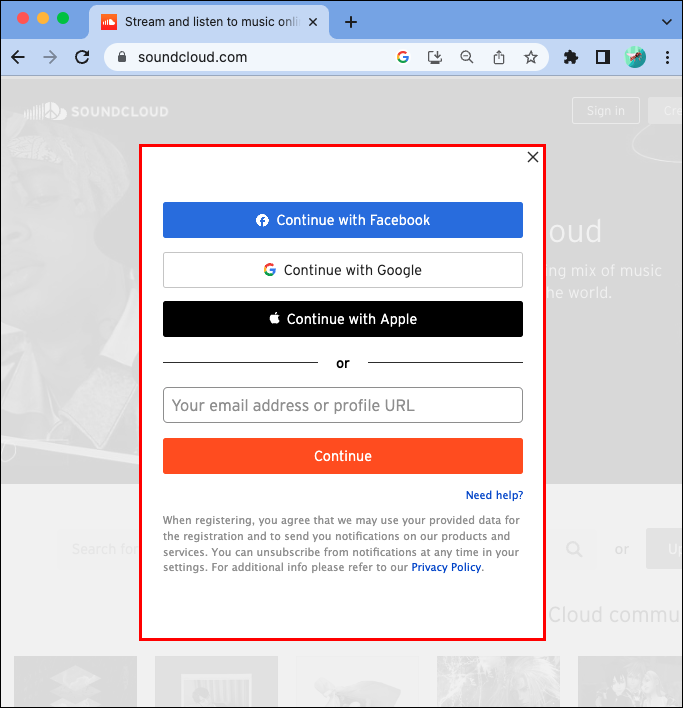
- Accesați profilul SoundCloud atingând pictograma.
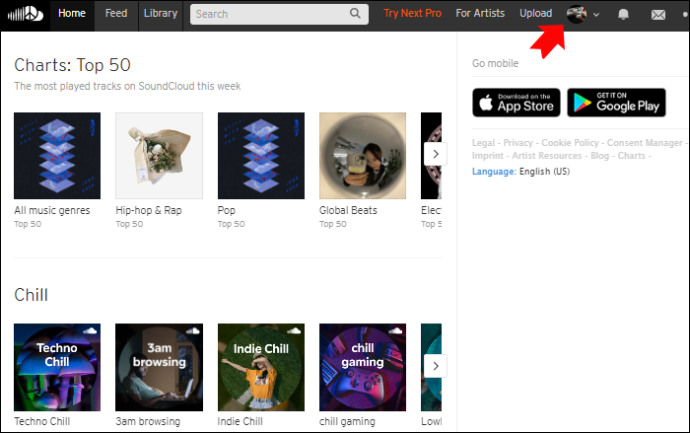
- Faceți clic pe „Profil”.
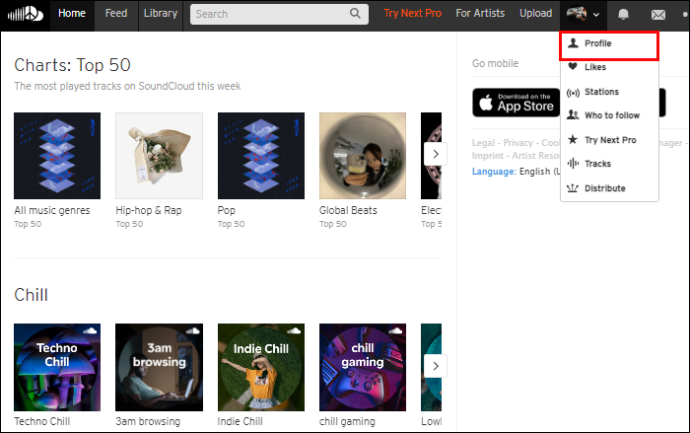
- Comutați la fila „Albume”.
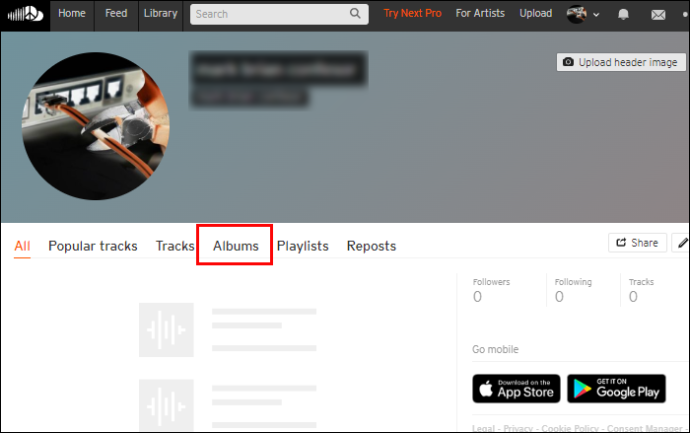
- Atingeți „Încărcați acum”.
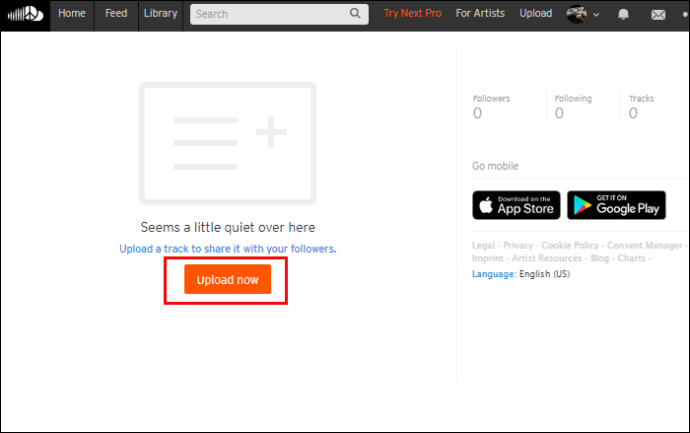
- Trageți și plasați melodiile pe care doriți să le încărcați sau faceți clic pe „Alegeți fișierele de încărcat”.
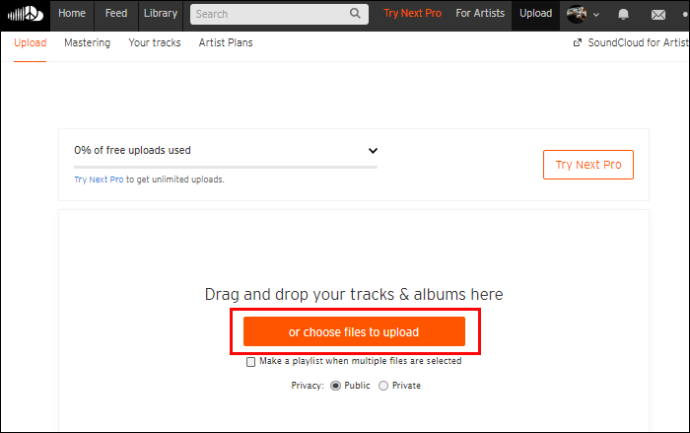
- Bifați caseta care spune „Creați o listă de redare când sunt selectate mai multe fișiere”.
Notă: Dacă aveți deja o listă de redare la care doriți să adăugați piese, săriți peste acest pas și încărcați fișierele în mod normal pentru moment.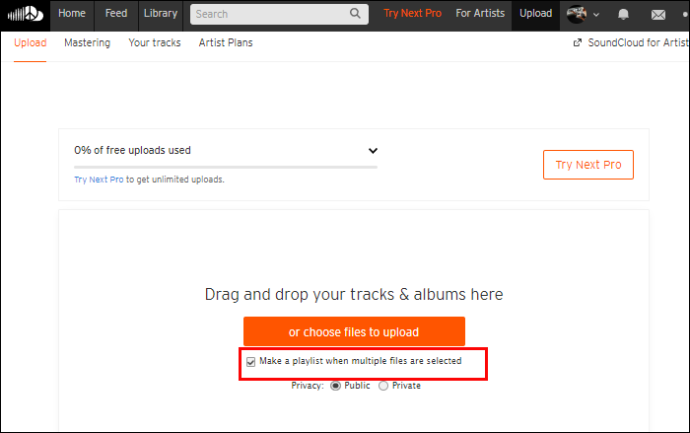
- Denumiți-vă albumul completând câmpul „Titlu”. Alegeți „Album” și genul din meniurile derulante, apoi programați data lansării. Adăugați etichete și descrieri dacă doriți și alegeți dacă doriți ca albumul dvs. să fie public sau privat pentru moment, bifând unul dintre cercurile de sub „Confidențialitate”.
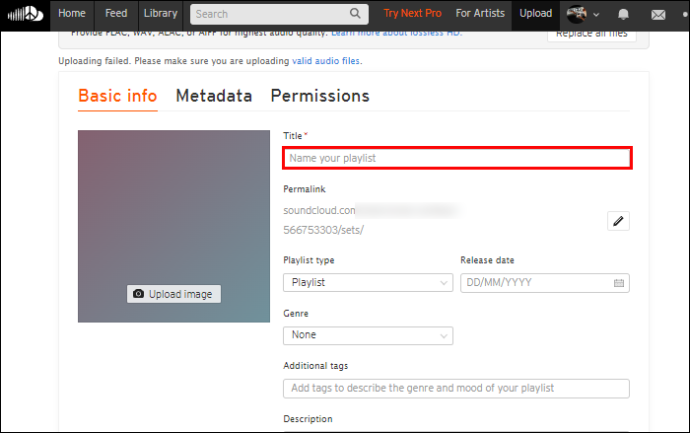
Notă: puteți păstra albumul sau melodiile private la început, apoi le puteți dezvălui când decideți să vă lansați albumul. Cu toate acestea, asigurați-vă că atât melodiile, cât și întregul album sunt dezvăluite simultan, deoarece confidențialitatea albumului dvs. nu afectează confidențialitatea melodiilor dvs.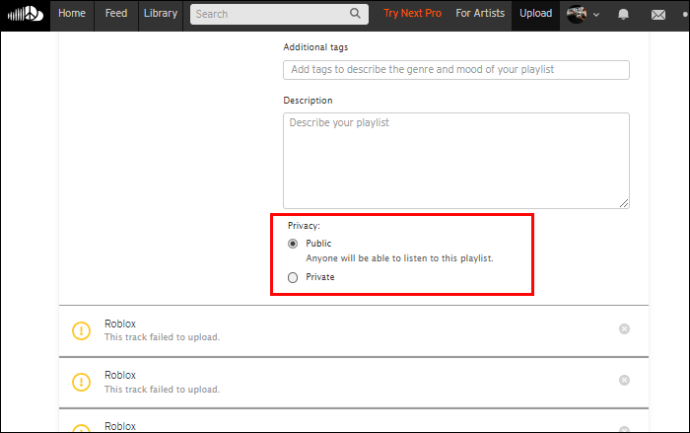
- Dacă ați ratat o piesă în timpul selectării, adăugați-o făcând clic pe „Adăugați mai multe piese”.
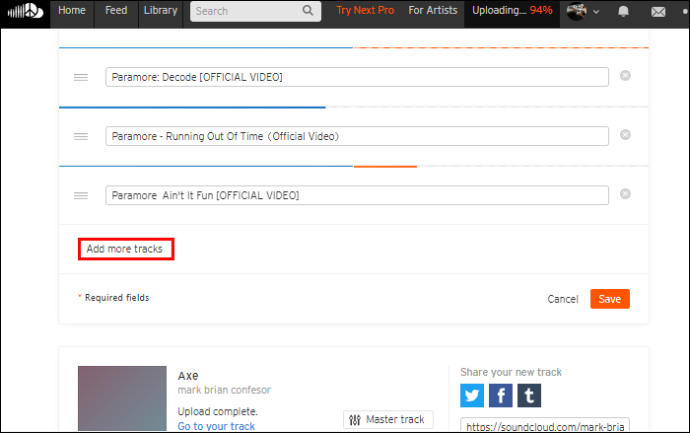
- În fila „Metadate”, adăugați un link „Cumpărați” și o casă de înregistrare dacă aveți una.
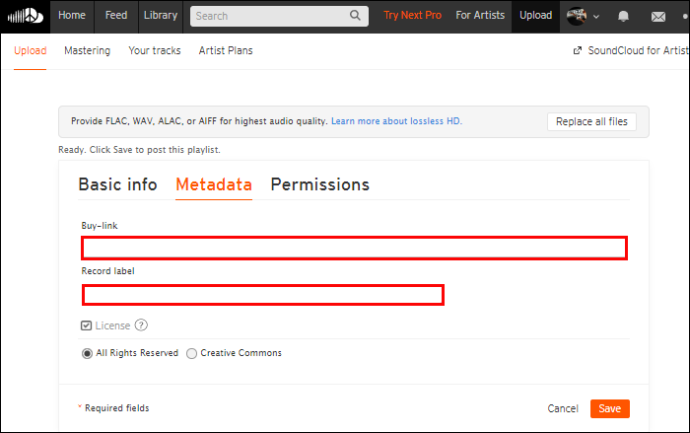
- În fila „Permisiuni”, bifați cercurile de lângă opțiunile pe care doriți să le oferiți ascultătorilor (descărcări, ascultare offline etc.).
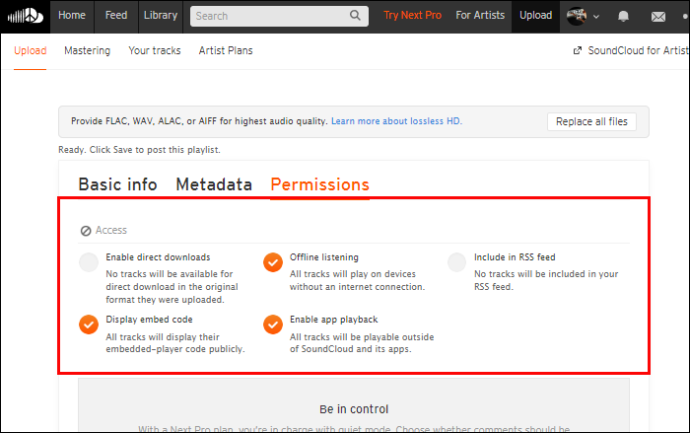
- Atingeți „Salvați” pentru a vă încărca albumul.
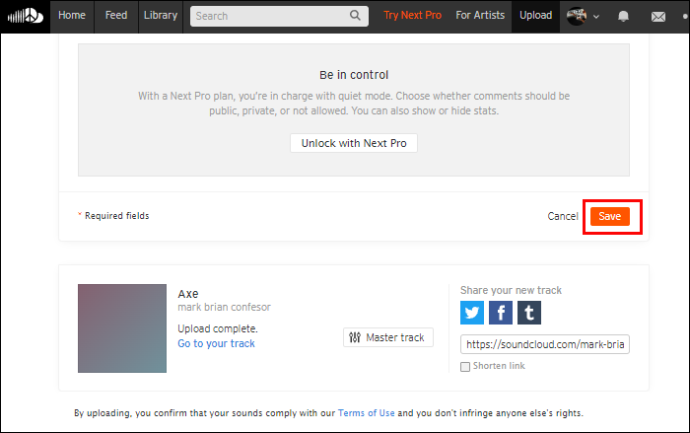
În cazul în care ați încărcat melodii separat sau le-ați încărcat mai devreme, le puteți adăuga la o listă de redare și edita lista de redare făcând aceiași pași descriși mai sus.
- Accesați tabloul de bord al profilului dvs. și găsiți melodiile pe care le-ați încărcat.
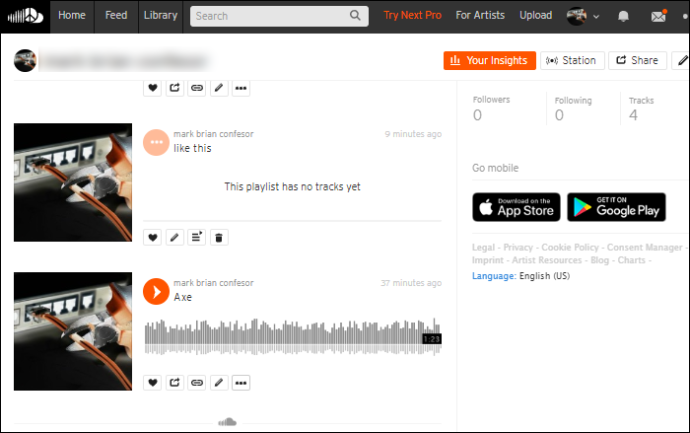
- Faceți clic pe butonul „Adăugați la lista de redare” afișat sub fiecare piesă.
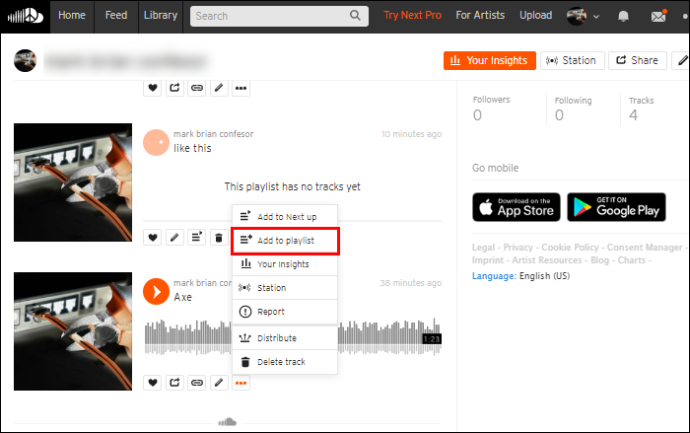
- Dacă nu aveți o listă de redare SoundCloud existentă la care doriți să adăugați această piesă, puteți comuta la fila „Creați o listă de redare” din fereastra pop-up și să introduceți numele noii liste de redare.
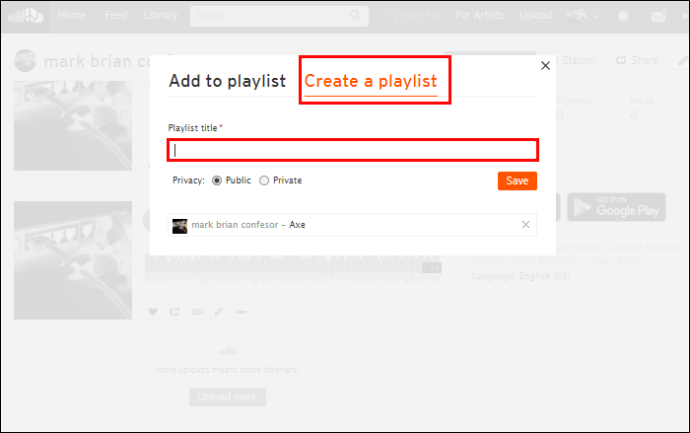
- Bifează cercul „Privat” pentru moment.
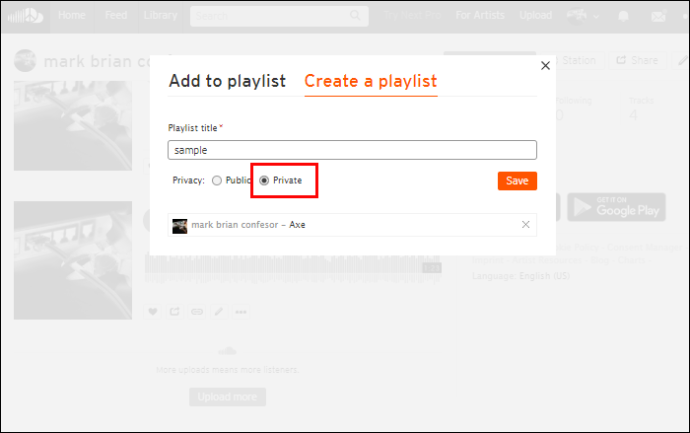
- Accesați fila „Liste de redare” din profilul dvs.
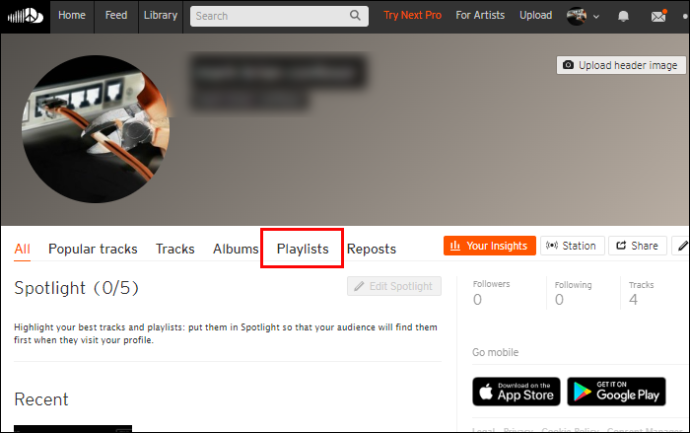
- Faceți clic pe „Editați” sub lista de redare și repetați pașii din tutorialul de mai sus pentru a transforma lista de redare într-un album.
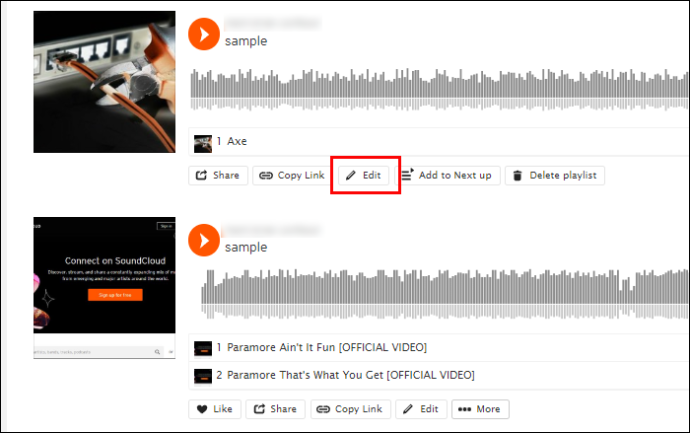
Folosind aplicația SoundCloud
În aplicația mobilă SoundCloud, de fapt, nu vă puteți transforma lista de redare într-un album. Dar vă puteți crea mai întâi lista de redare cu telefonul și o puteți transforma într-un album mai târziu, când obțineți acces la computer. Astfel, această secțiune vă va arăta cum să creați o listă de redare SoundCloud și să vă pregătiți piesele pentru lansarea lor mare.
Procesul se desfășoară în mod similar pe dispozitivele Android și iPhone, așa că urmați pașii următori pentru a vă surprinde abonații cu muzică nouă.
ce ip să folosesc pentru serverul Minecraft
- Deschideți aplicația SoundCloud.
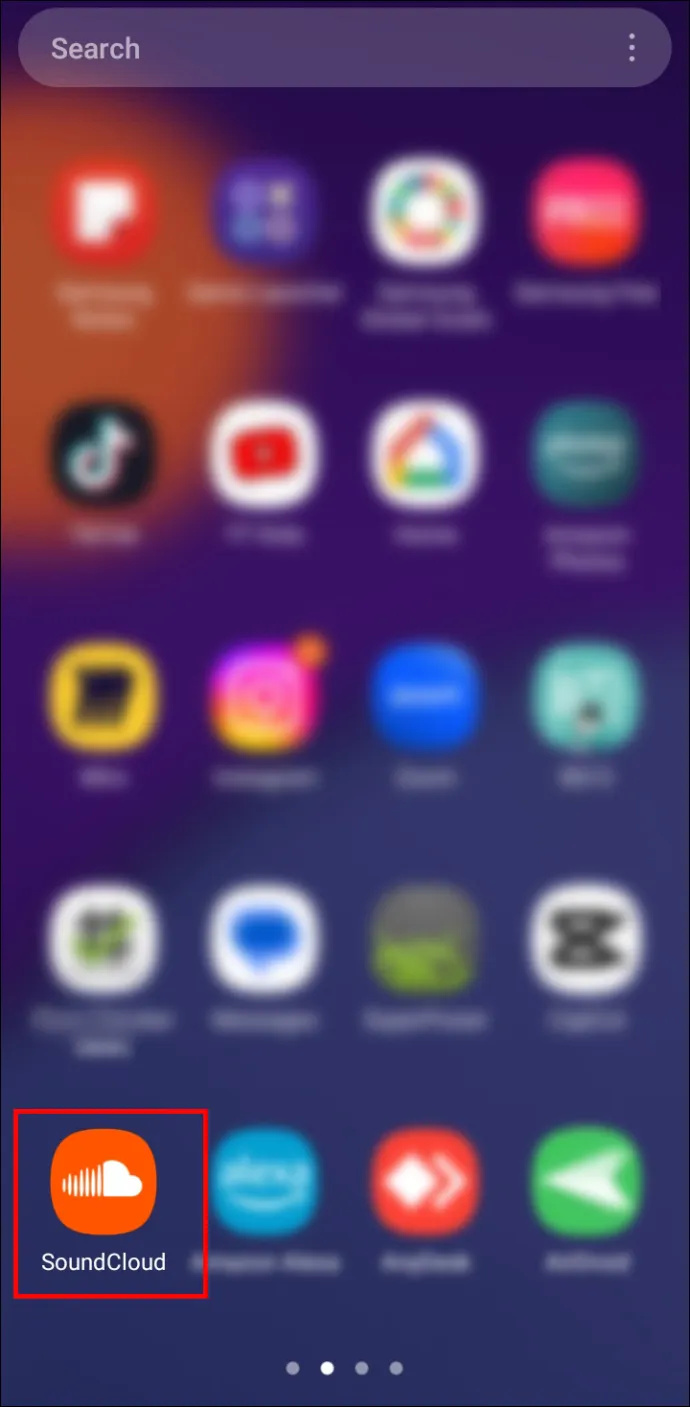
- În fila „Acasă”, atingeți săgeata în sus.
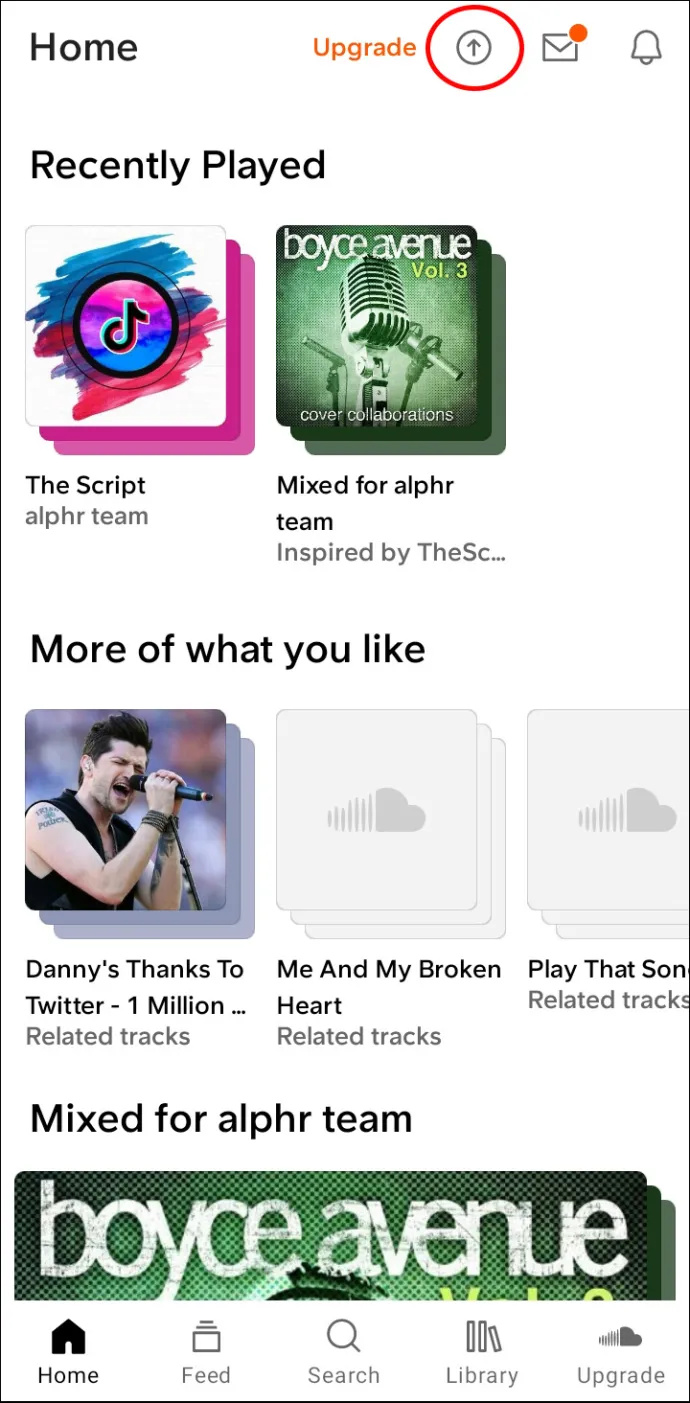
- Alegeți melodiile de pe telefon pentru încărcare. Sursa nu se limitează la stocarea telefonului dvs. Puteți accesa fișiere din Dropbox, Google Drive sau din alte aplicații care prezintă fișiere compatibile cu SoundCloud.
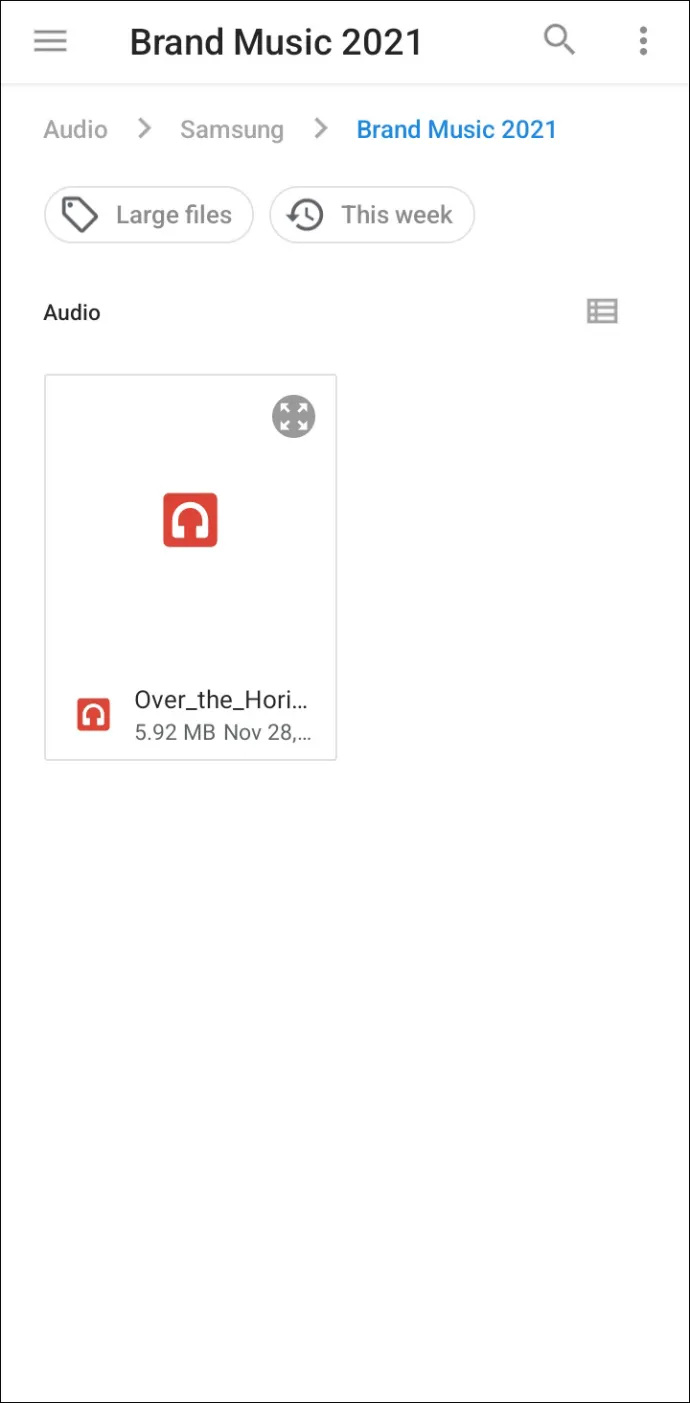
- Adăugați o fotografie și un nume de melodie, alegeți un gen, adăugați o descriere, adăugați o legendă dacă doriți și bifați comutatorul dacă doriți să faceți melodia privată.
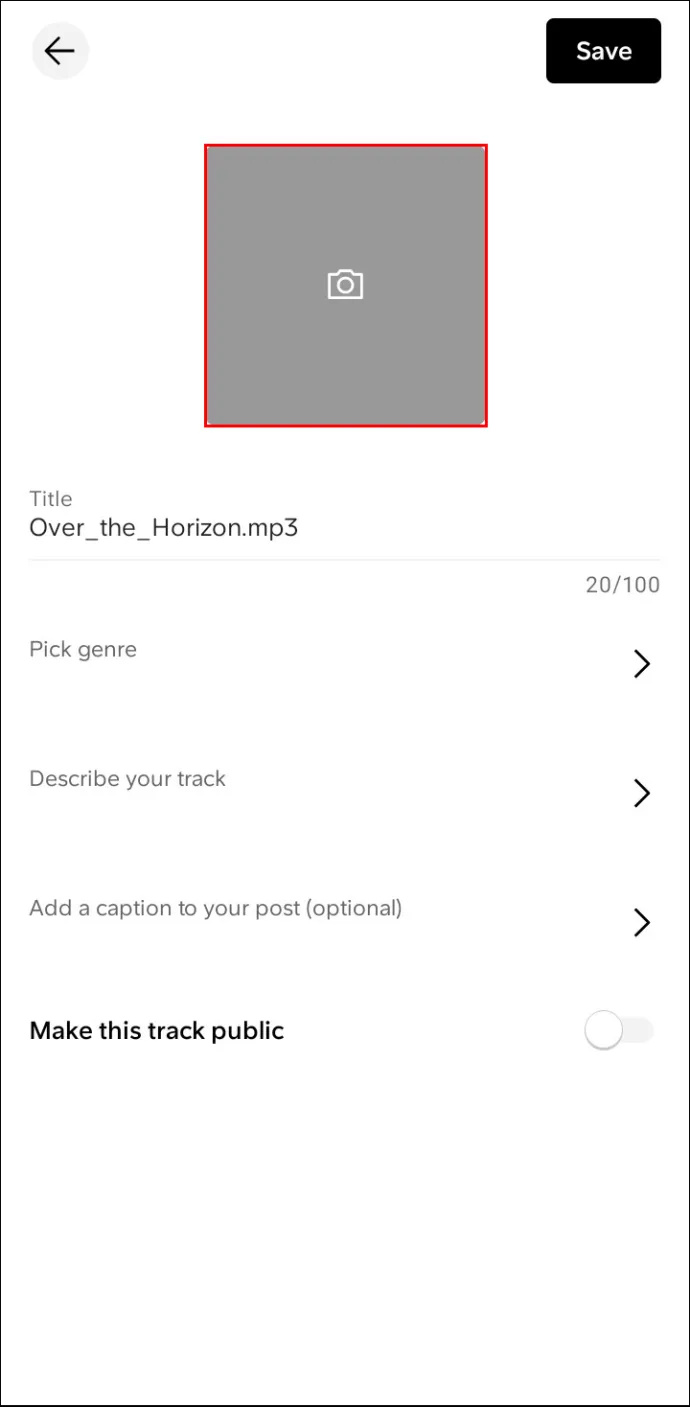
- Apăsați pe „Salvați”.
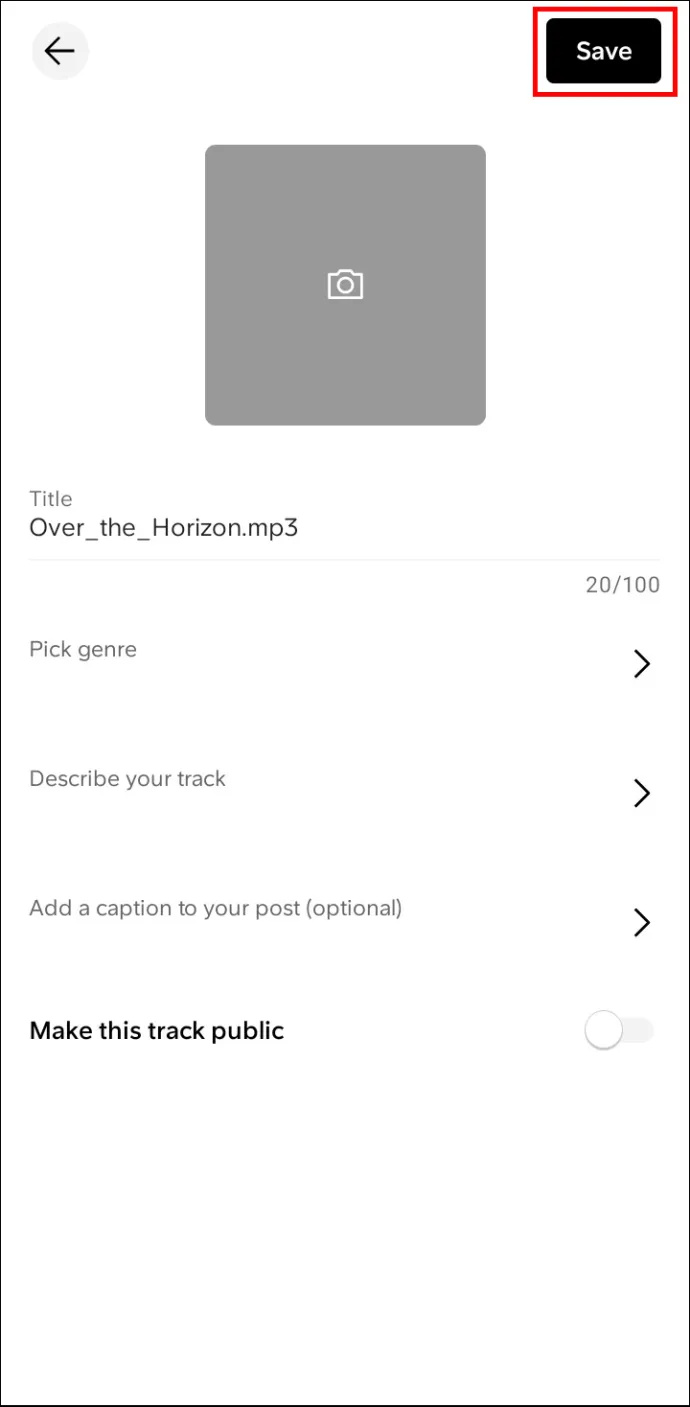
- Accesați fila „Bibliotecă”.
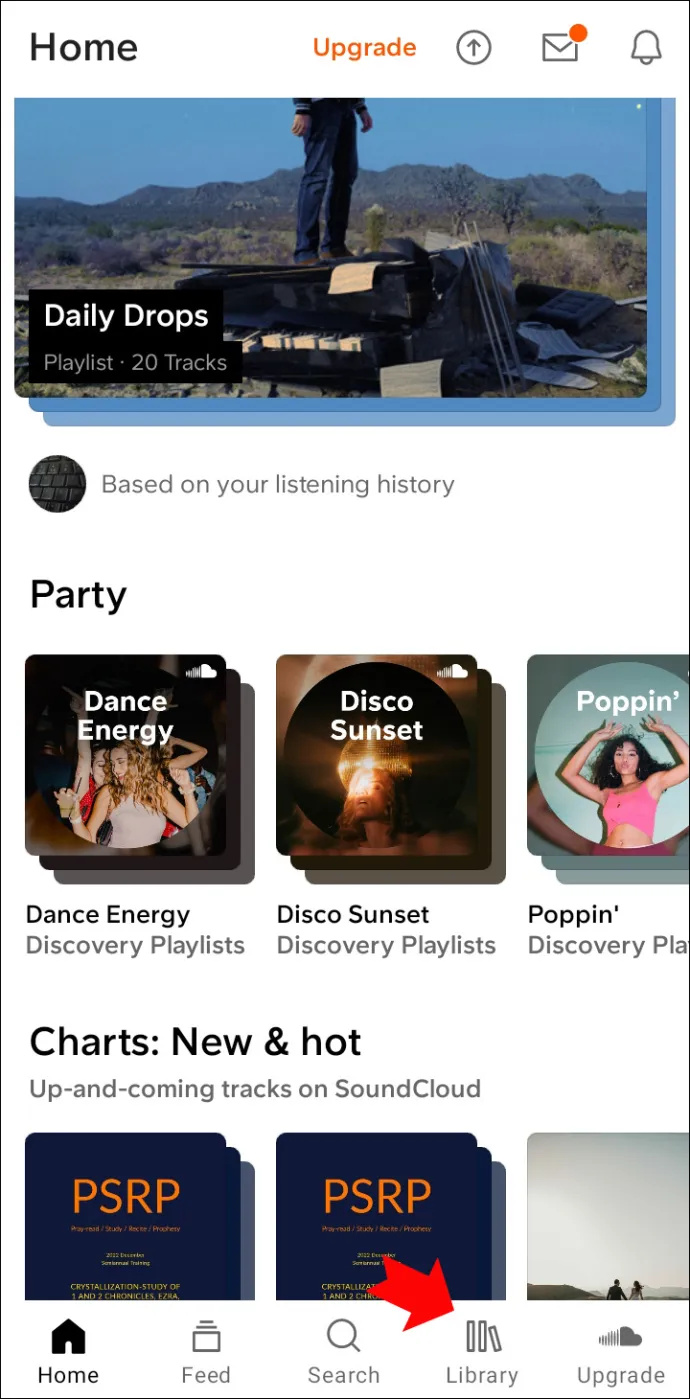
- Faceți clic pe fotografia dvs. de profil.
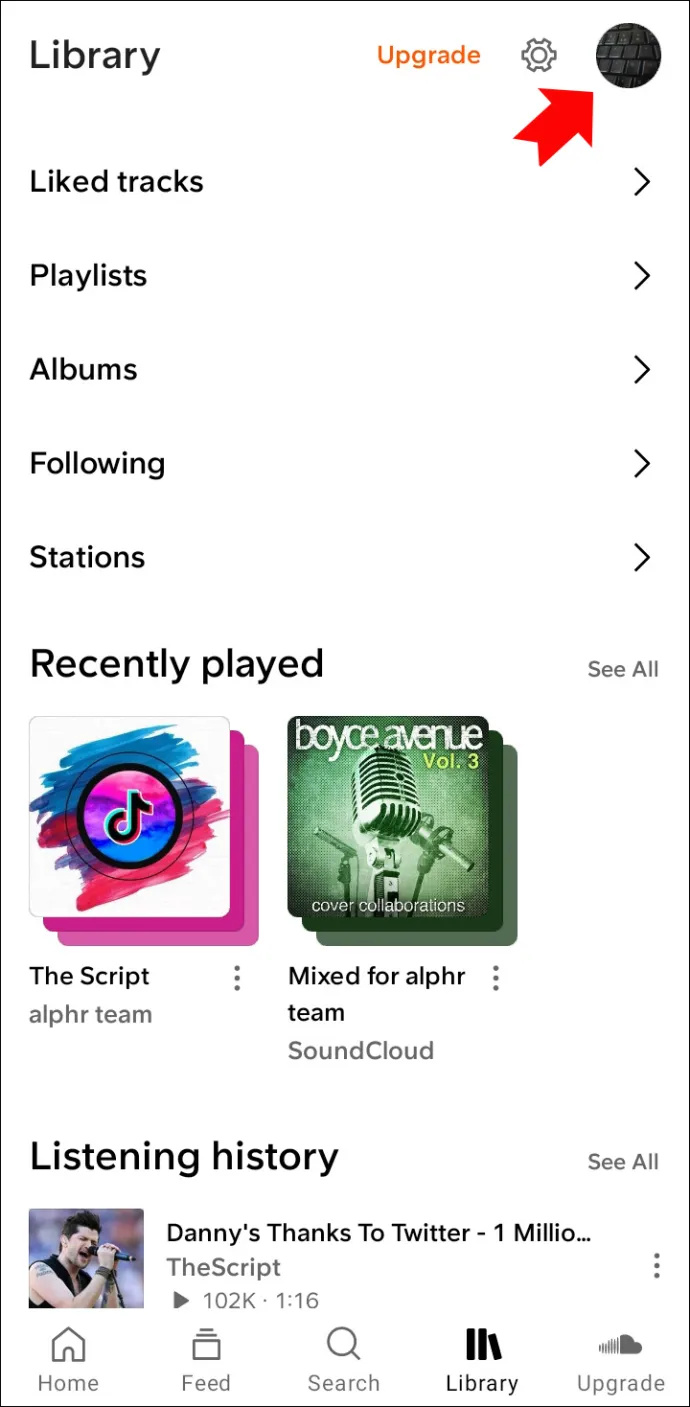
- Sub „Piese”, găsiți-l pe cel pe care doriți să îl adăugați la lista de redare și, mai târziu, albumul.
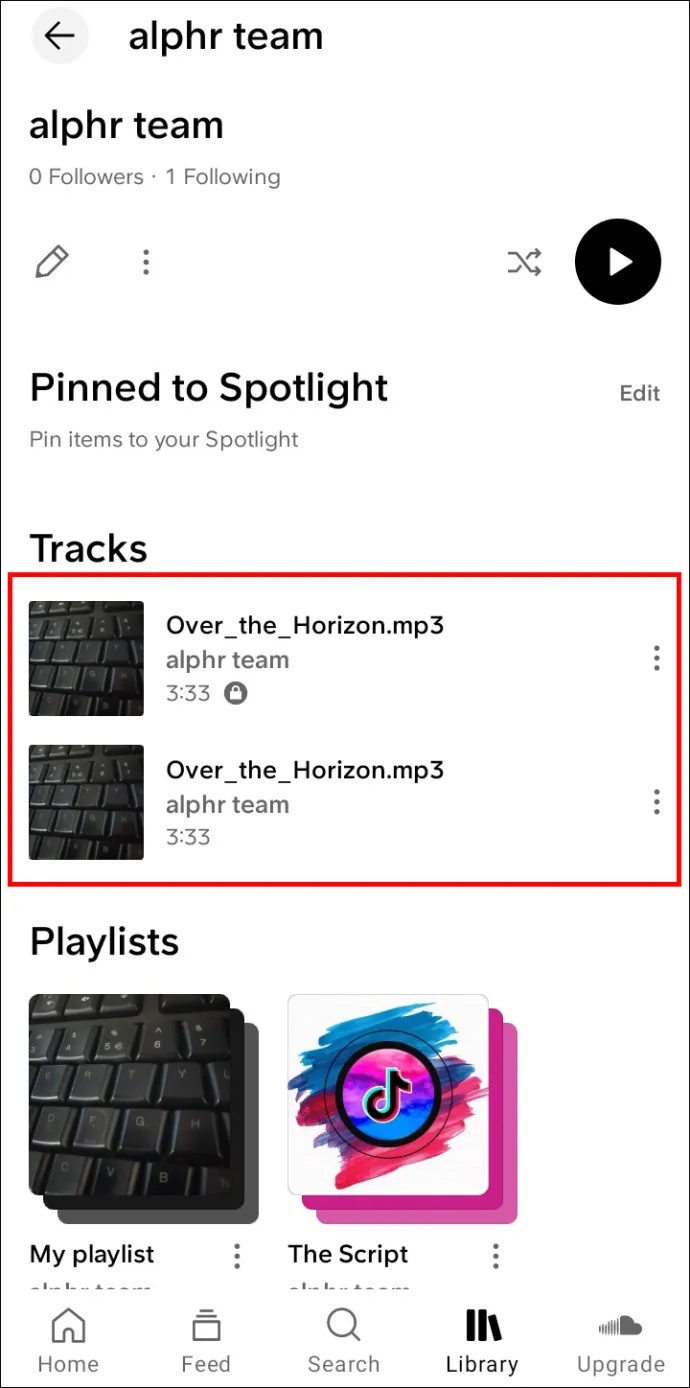
- Atingeți cele trei puncte verticale din dreapta.
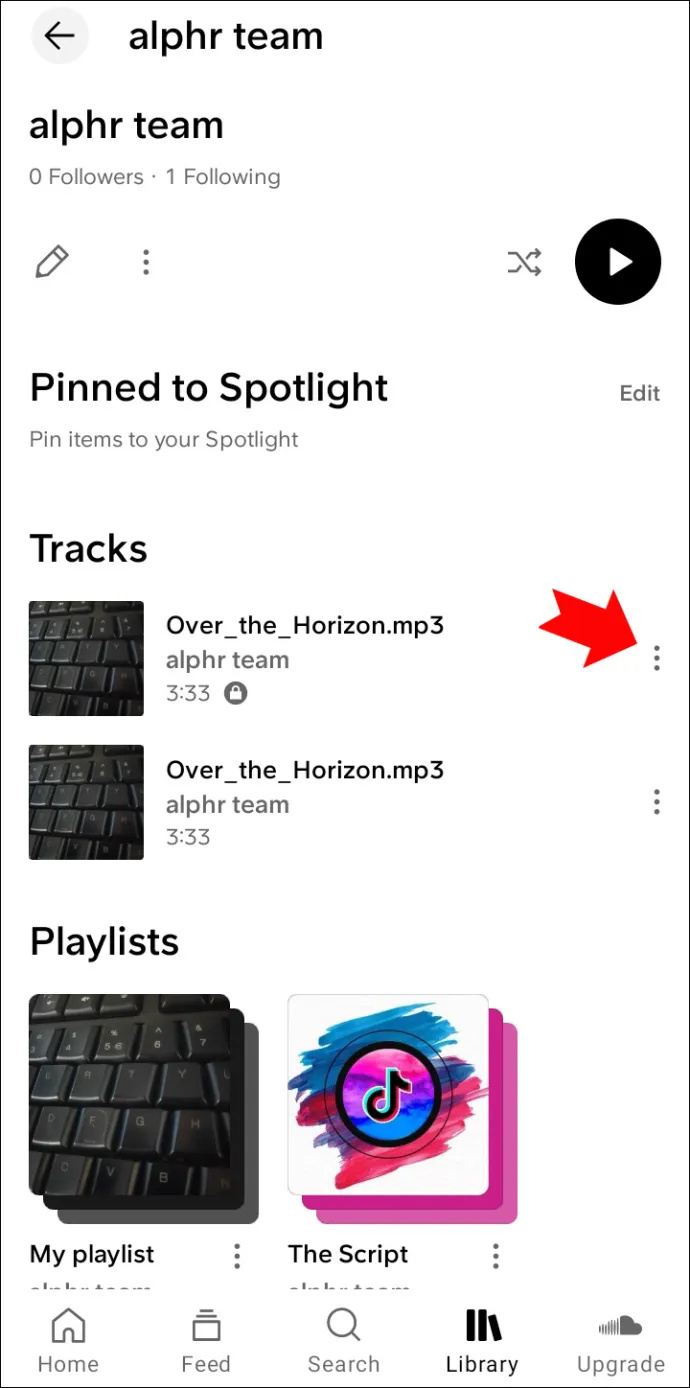
- Faceți clic pe „Adăugați la lista de redare”.
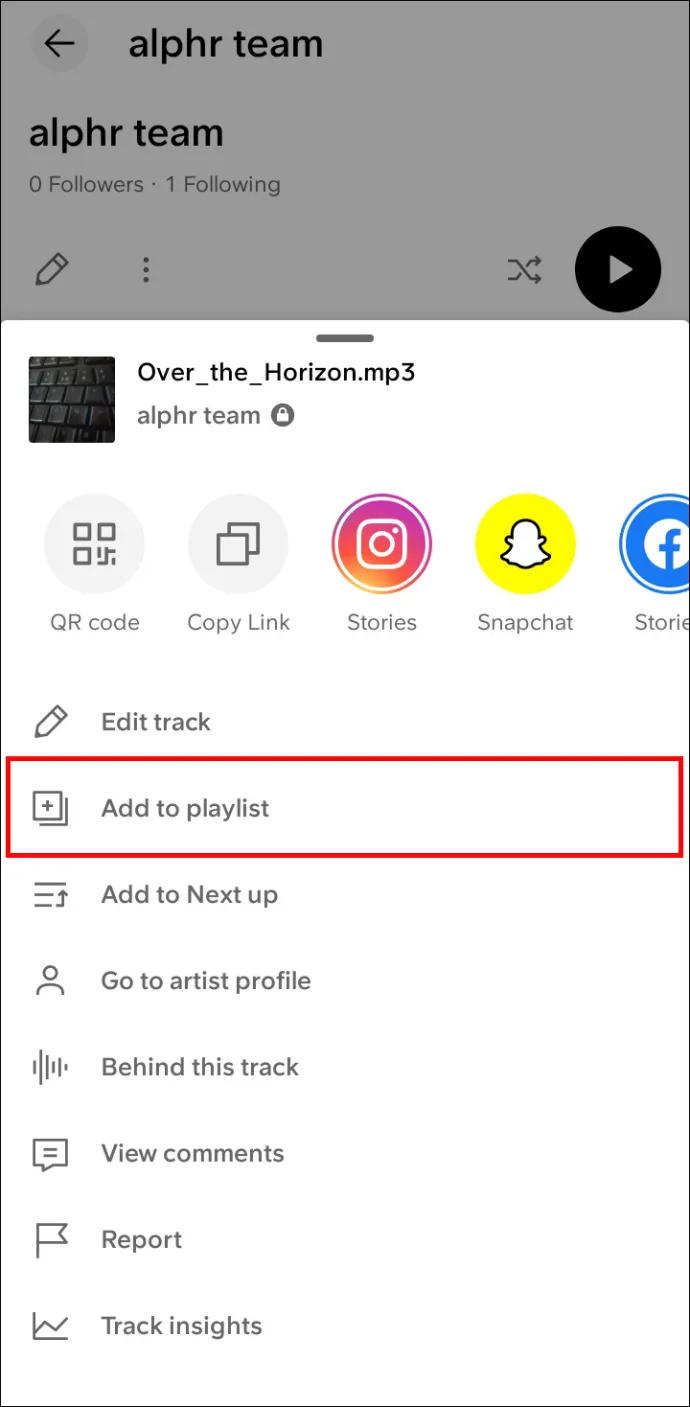
- Dacă nu ați creat deja un playlist, atingeți „Creați playlist”.
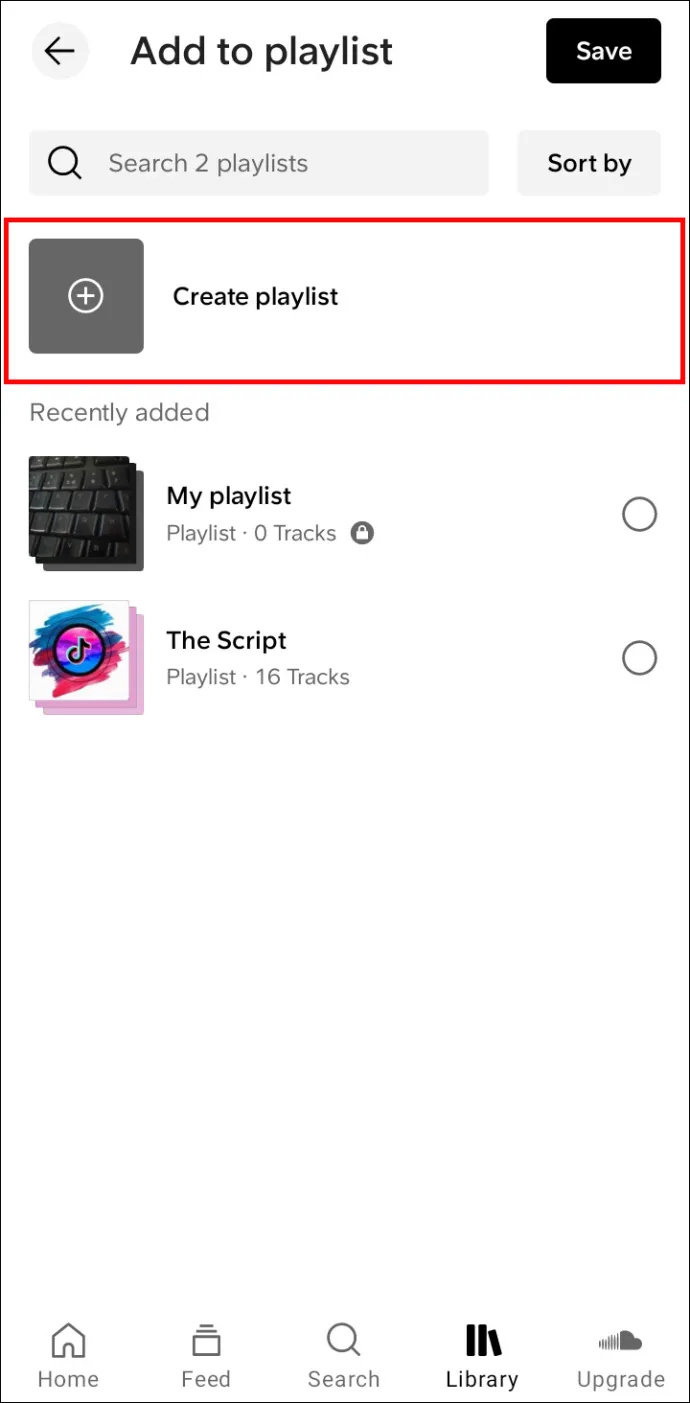
- Dați-i un nume și bifați comutatorul de lângă „Faceți public” pentru a păstra secretul pentru moment.
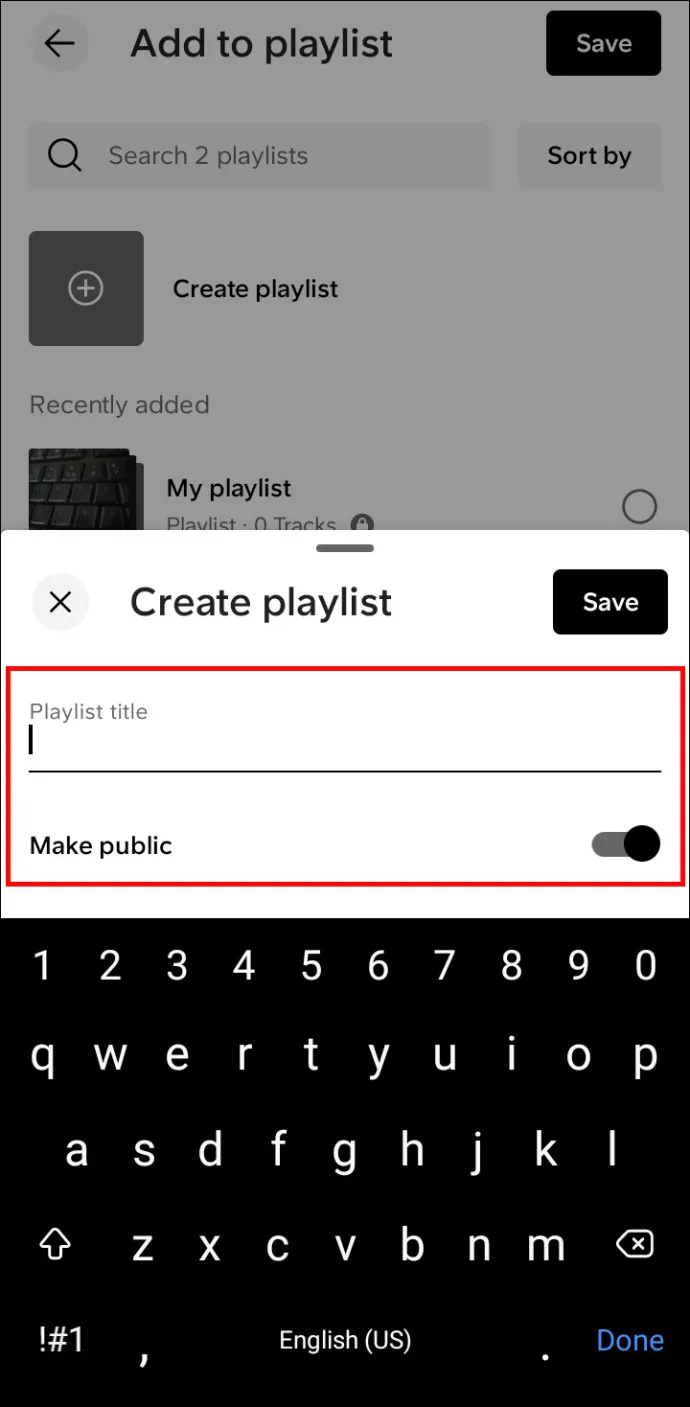
- Faceți clic pe „Salvați”.
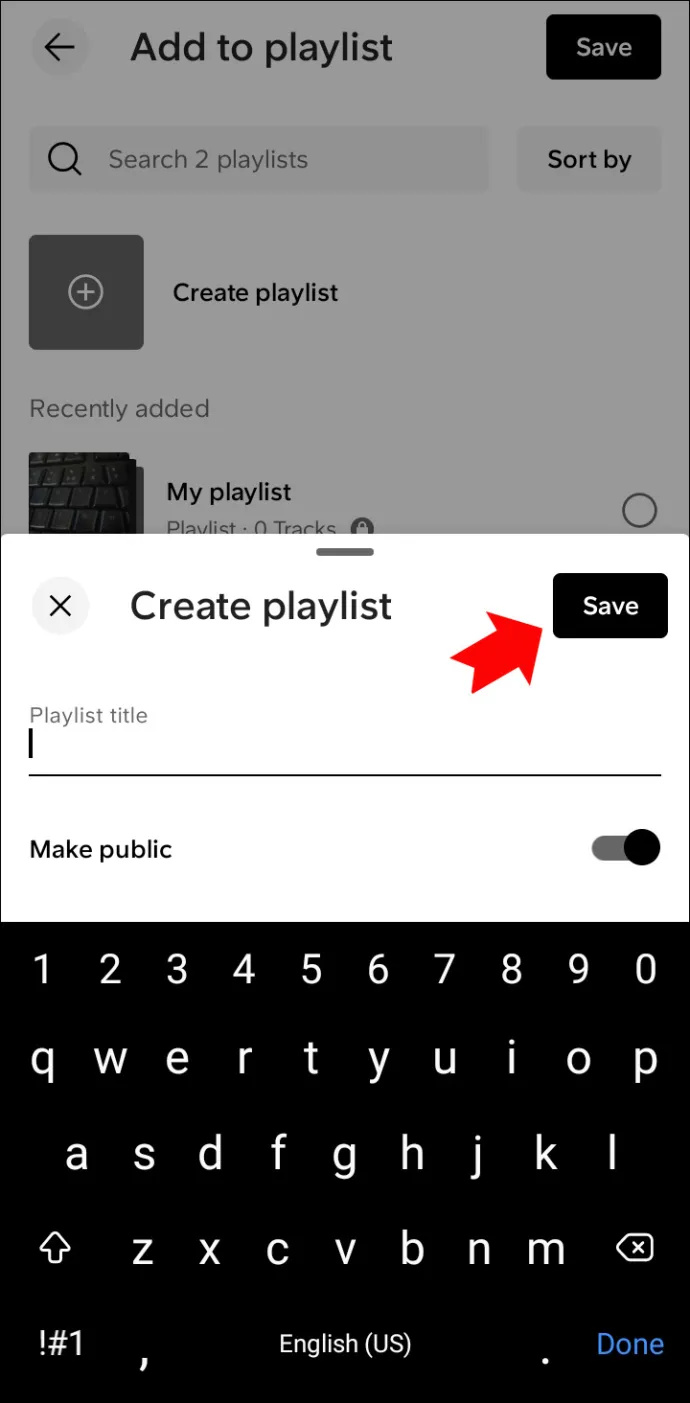
Rețineți că albumul dvs. nu trebuie să fie cu propriile dvs. melodii. Puteți eticheta orice playlist pe care îl creați ca „Album”, dar nu veți putea genera bani din melodiile altor persoane. De asemenea, încărcarea copiilor este o încălcare a drepturilor de autor care vă poate pune în probleme.
Întrebări frecvente
Câte melodii pot adăuga la un album SoundCloud?
Nu puteți adăuga mai mult de 500 de melodii la albumul sau lista de redare SoundCloud.
Câte minute pot încărca cu un plan SoundCloud gratuit?
cum anulați contul netflix
Puteți încărca până la 180 de minute, ceea ce înseamnă trei ore de sunet, ca utilizator gratuit al SoundCloud. Actualizarea contului dvs. la un utilizator Pro poate dubla această sumă. Dar, ca utilizator Next Pro, puteți încărca câte minute sau ore doriți.
Care este cea mai bună calitate de încărcare pentru o piesă SoundCloud?
SoundCloud acceptă diverse formate, cu o dimensiune de cel mult 4 GB pentru fiecare fișier. Pentru o pierdere minimă de calitate, SoundCloud recomandă încărcarea pieselor în formate precum WAV, FLC, ALAC și AIFF cu adâncime de 16 biți și frecvență de eșantionare de 48 kHz.
Organizați-vă muzica cu SoundCloud Albums
Crearea albumelor SoundCloud vă crește șansele de a vă construi reputația și baza de fani, de a obține recunoaștere și, eventual, de a fi cercetat de marile companii.
Desigur, nu trebuie să fie atât de grav. Puteți să creați albume cu melodiile altor artiști sau să vă încărcați lucrarea doar pentru distracție. Indiferent dacă este pentru plăcerea abonaților sau pentru propria dvs., compilarea unor melodii selectate în albume vă permite să le ordonați într-un mod care să vă ofere ție și urmăritorilor tăi o experiență de ascultare unică.
Spuneți-ne în secțiunea de comentarii de mai jos dacă ați încercat deja să creați un album SoundCloud uimitor și cum v-a beneficiat.









